如何处理win10输入法已禁用IME无法输入中文
2017-03-02
相关话题
有网友遇到Win10输入法莫名其妙出现只能输入英文无法输入中文的情况,输入法图标变成不可用状态,还提示已禁用IME,那么如何处理win10输入法已禁用IME无法输入中文呢?下面小编就为大家带来了处理win10输入法已禁用IME无法输入中文的方法。
处理win10输入法已禁用IME无法输入中文方法
1、按下Win+X键,然后在菜单中选择“计算机管理”选项,如下图;
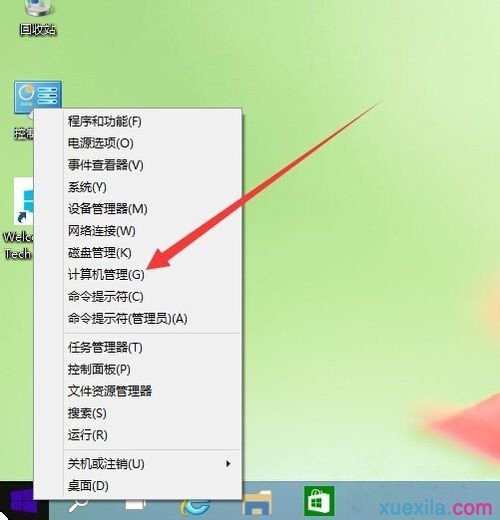
2、在打开的“计算机管理”窗口中,找到左侧系统工具下的“任务计划程序”菜单项;

3、点击任务计划程序前面的小三角图标,依次展开“Microsoft/Windows/TextServicesFramework”菜单项;
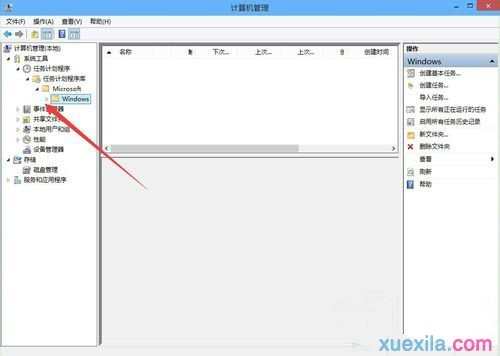
4、这时在右侧窗口中显示MsCtrMonitor项;
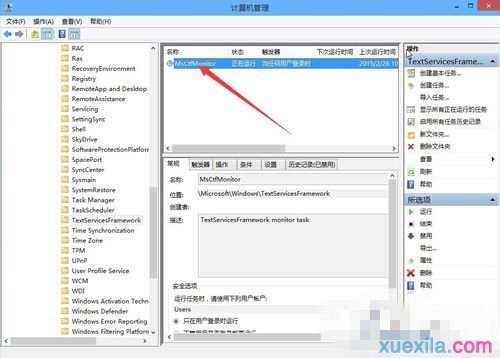
5、右键点击MsCtrMonitor项,然后在弹出窗口中选择“启用”菜单项,这样就可以使用Win10 输入法输入中文了。

如何处理win10输入法已禁用IME无法输入中文相关文章:
1.怎么让WIN10切换输入法与WIN7一样
2.Win10系统输入法切换不了的解决方法
3.Win10怎么添加“中文简体(美式键盘)”输入法
4.win10输入法如何开启记忆功能
5.Win10把输入法设置为默认英文的方法
6.Win10输入法不能输入中文怎么办